دليل مستخدم Numbers لـ iPhone
- مرحبًا
-
- مقدمة عن Numbers
- مقدمة عن الصور والمخططات والكائنات الأخرى
- إنشاء جدول بيانات
- فتح جداول البيانات
- منع التحرير عن طريق الخطأ
- إضفاء طابع شخصي على القوالب
- استخدام الأوراق
- التراجع عن التغييرات أو إعادتها
- حفظ جدول البيانات
- العثور على جدول بيانات
- حذف جدول بيانات
- طباعة جدول بيانات
- تغيير خلفية الورقة
- نسخ النص والكائنات بين التطبيقات
- أساسيات شاشة اللمس
- استخدام VoiceOver لإنشاء جدول بيانات
- حقوق النشر
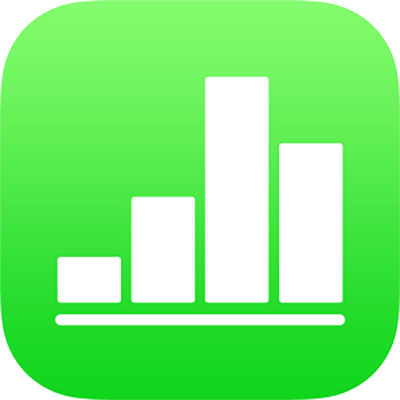
إرسال جدول بيانات في Numbers على الـ iPhone
يمكنك إرسال نسخة من جدول بيانات Numbers باستخدام AirDrop أو البريد أو الرسائل أو خدمة أخرى.
إرسال نسخة
إذا كنت ترغب في تقييد الوصول إلى النسخة، فقم أولاً بحماية جدول البيانات بكلمة سر.
افتح جدول البيانات، ثم اضغط على
 .
.اضغط على مشاركة، ثم اضغط على خيار للإرسال:
AirDrop: اضغط على مستلم. يجب أن يقبل المستلم جدول البيانات الخاص بك قبل أن يتم إرساله.
Mail، أو الرسائل، أو خدمة أخرى: قم بتقديم المعلومات المطلوبة (عنوان بريد إلكتروني إذا كنت تقوم مثلاً بإرسال بريد إلكتروني) ثم قم بإرسال أو نشر النسخة. اضغط على المزيد لإضافة خدمة أخرى للخيارات (يمكنك إعداد خدمات أخرى في الإعدادات التي يمكن الوصول إليها من الشاشة الرئيسية لجهازك).
الملاحظات: أسفل حفظ إلى، اختر ملاحظة لإرفاق جدول البيانات بها، ثم اضغط على حفظ. لإنشاء ملاحظة جديدة، اضغط على ملاحظة جديدة، ثم قم بإنشاء واحدة.
في Numbers على الـ iPhone أو الـ iPad، يفتح جدول البيانات في عرض القراءة.
إذا أرسلت جدول البيانات إلى أشخاص يستخدمون برامج مختلفة، يمكنك إرسال نسخة بتنسيق مختلف (على سبيل المثال، PDF أو Microsoft Excel). انظر التصدير إلى تنسيقات ملفات أخرى في Numbers على الـ iPhone.